Какво да правя след инсталиране на Windows 7? Настройки, инсталиране на драйвери и допълнителни програми.

- 4534
- 1177
- Kerry Zieme
Съдържание
- Активирайте операционната система.
- Проверка и инсталиране на драйвери.
- Инсталирайте антивирус.
- Браузър и флаш плейър.
- Инсталирайте допълнителни програми.
- Мултимедия.
Здравей скъпи посетители. След инсталирането на операционната система, в повечето случаи това е Windows 7, възниква въпросът и какво да правите по -нататък, какво трябва да бъде конфигуриран и инсталиран? Няма да преброя колко пъти съм инсталирал Windows 7 и вече съм разработил навик, с който настроих ново инсталираната операционна система и инсталирам най -необходимите програми, необходими за обикновения потребител.

Сега ще ви кажа какво да направите на първо място операциите на инсталирането на операционната система Windows 7.
И така, инсталирахте Windows 7, всичко работи, всичко се зарежда, сега нека да стигнем до конфигурацията му.
Активирайте операционната система.
На първо място, имате нужда Активирайте Windows 7. Няма значение как ще направите това, основното е да направите :). Така че след тридесет дни операционната система няма да започне да издава предупреждения за активиране. Разбира се, всичко зависи от това какъв вид монтаж на Windows 7 сте избрали. Възможно е веднага след инсталирането на Windows 7 автоматично да се активира.

Кликнете с десния бутон на мишката в иконата „Моят компютър“ на работния плот и изберете „Свойства“. В долната част страницата ще бъде информация за активирането на ОС. Ако видите надписа, че Windows 7 е активиран, тогава всичко е наред, можете да отидете до друга точка.
Е, ако имате съобщения, като например „xx dn. за извършване на активиране.»Тогава трябва да активирате операционната система. Мисля, че знаеш как да го направиш :). Активирането на Windows 7 не трябва да възниква проблеми сега.

И още едно, ако операционната система е инсталирана от компютъра „главен“, тогава не забравяйте да проверите дали е активирана. Видях случаи, че никой няма да активира нищо, вероятно, за да получи клиент отново след 30 дни.
Изключвам и актуализацията на Windows 7, но това вече е по желание.
Проверка и инсталиране на драйвери.
След това проверявам дали всички драйвери са инсталирани в системата. Според моите наблюдения мога да кажа, че в Windows 7 най -често има проблеми с драйвера за видео адаптер (видеокарта). Ако системата не може да избере драйвера за видеото, тогава това се забелязва веднага. Качеството на картината на екрана не е много, всичко е голямо и няма аеро ефект (няма прозрачни елементи).
За да проверите кои драйвери са инсталирани и кои устройства не са идентифицирани, трябва да отидете на мениджъра на устройството.
Натиснете иконата „Моят компютър“ на работния плот с десния бутон и изберете „Свойства“. В отворения прозорец отидете на „Мениджър на устройства“.
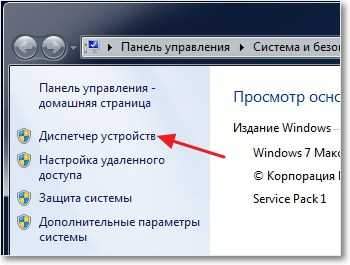
Ако всичко е наред и всички устройства се идентифицират от системата, тогава ще видите за тази картина:
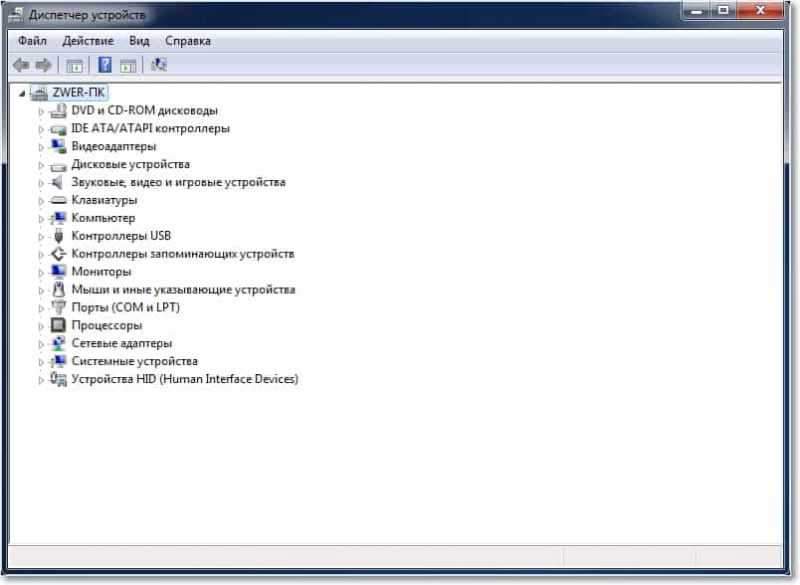
Ако има неидентифицирани устройства или проблеми с някои драйвери, тогава те ще бъдат показани с жълти признаци на възклицание.
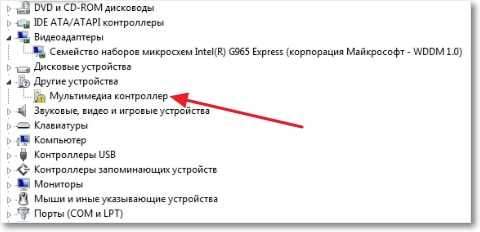 Ако имате такива проблемни устройства, тогава просто трябва да инсталирате драйвера от диска, който идва с компютъра. Или изтеглете драйвера от уебсайта на производителя.
Ако имате такива проблемни устройства, тогава просто трябва да инсталирате драйвера от диска, който идва с компютъра. Или изтеглете драйвера от уебсайта на производителя.
Един малък нюанс, може да бъде (по -точно това почти винаги), че Windows 7 ще инсталира драйвера за стандарта за видео адаптер. Той няма да се показва като неидентифицирано устройство. Но в този случай вашата видеокарта няма да работи за цялата му сила. Следователно, определено трябва да инсталирате видео драйвер от диск или отново да изтеглите от уебсайта на производителя.
В лаптопите забелязах повече проблеми с шофьорите за LAN, WLAN и т.н. Д. Всички те са инсталирани без проблеми от диска, който идва с лаптопа.
Инсталирайте антивирус.
След като се справите с драйверите, препоръчително е да инсталирате антивирус. Които да инсталират? Каквото и да искате, инсталирам nod 32, най -много ми харесва. След инсталирането антивирусът също трябва да бъде активиран и актуализиран. Ключовете могат да бъдат намерени в интернет без проблеми.
Браузър и флаш плейър.
Ако компютърът е свързан или ще бъде свързан към интернет, тогава трябва да инсталирате браузър. Например, предпочитам операта, можете да инсталирате любимия си. По принцип Windows има стандартен интернет изследовател, но няма да стигнете далеч :).
За да се възпроизведе видеото в сайтовете и можете да слушате vkontakte music, трябва да инсталирате Flash Player. Можете да го изтеглите от официалния уебсайт http: // get.Adobe.com/ru/flashplayer.
Инсталирайте допълнителни програми.
След това инсталирам пакета Microsoft Office, всеки се нуждае от него. Ако не искате да купувате такъв скъп продукт и не искате да използвате продукт, който не е личен, можете да инсталирате OpenOffice, това е безплатна достойна подмяна на Microsoft Office.
На следващо място, трябва да инсталирате архив, съветвам win rar. Всичко това е така, че да няма проблеми с гледането на архиви.
Мултимедия.
Стандартният плейър на Windows Media не може да възпроизвежда всички видео и аудио файлове. Затова веднага ви съветвам да установите заместител за него. За да възпроизвеждам музика, инсталирам AIMP и да играя видео kmplayer. Тези две програми се справят идеално с работата им, поне никога не съм имал проблеми с тях. Можете да ги изтеглите от интернет, няма да е трудно.
Така: Операционната система е активирана, инсталирани са драйверите, антивирусните работи, документи, видеоклипове и музика се отварят. Е, това е всичко, сега имаме напълно работещ и конфигуриран компютър.
Освен ако все още не можете да го ускорите малко.
За да направите това, можете да направите дефрагментация на диска и да почистите списъка с автоматично зареждане, аз вече писах за това тук и тук. Късмет!
- « Червей.Ngrbot Опасен вирус, който се разпространява през Skype
- Не мога да отида във Vkontakt. Ние редактираме файла на хоста. »

